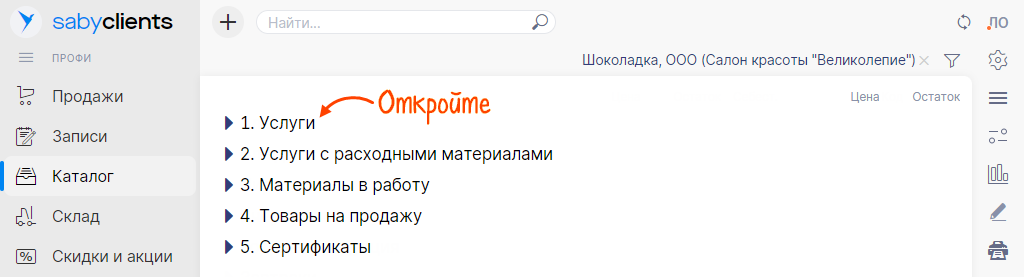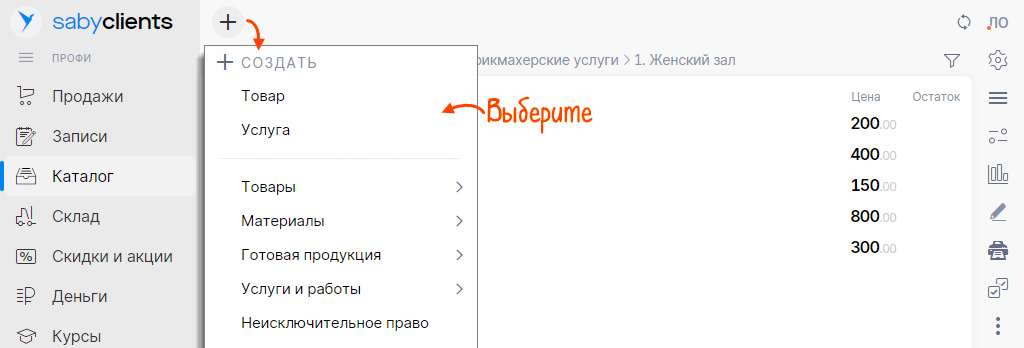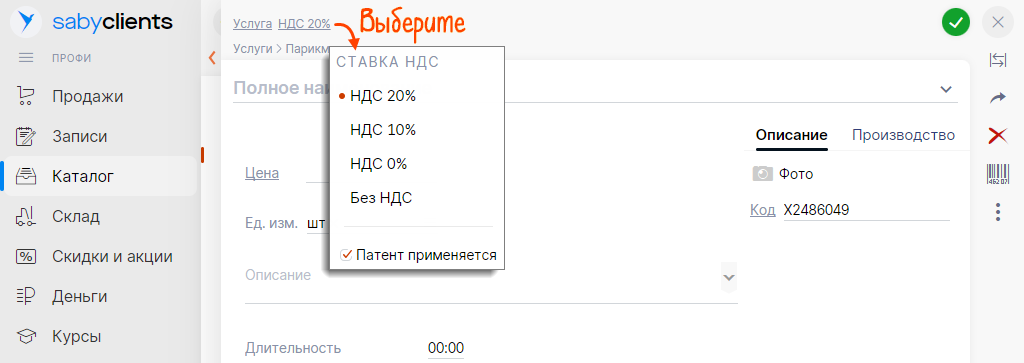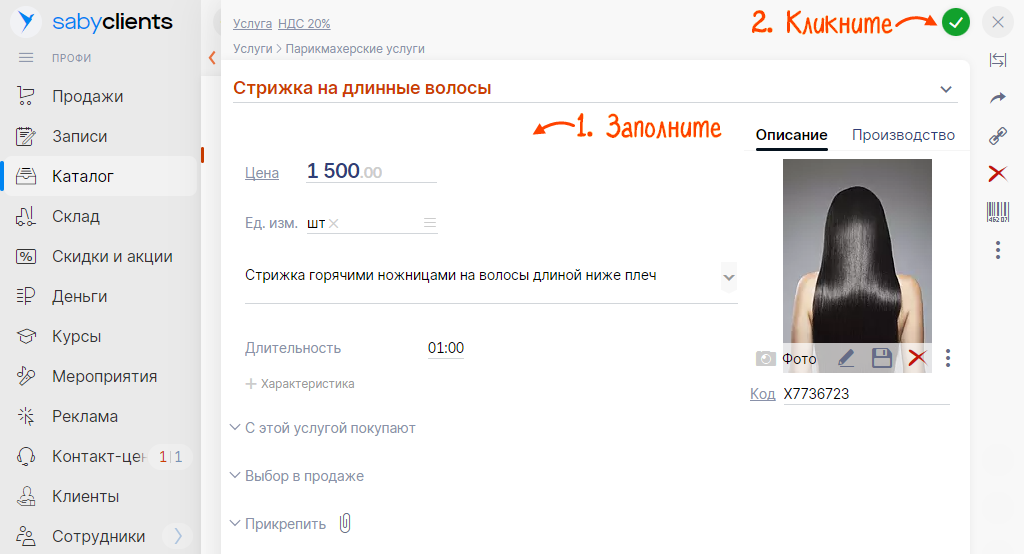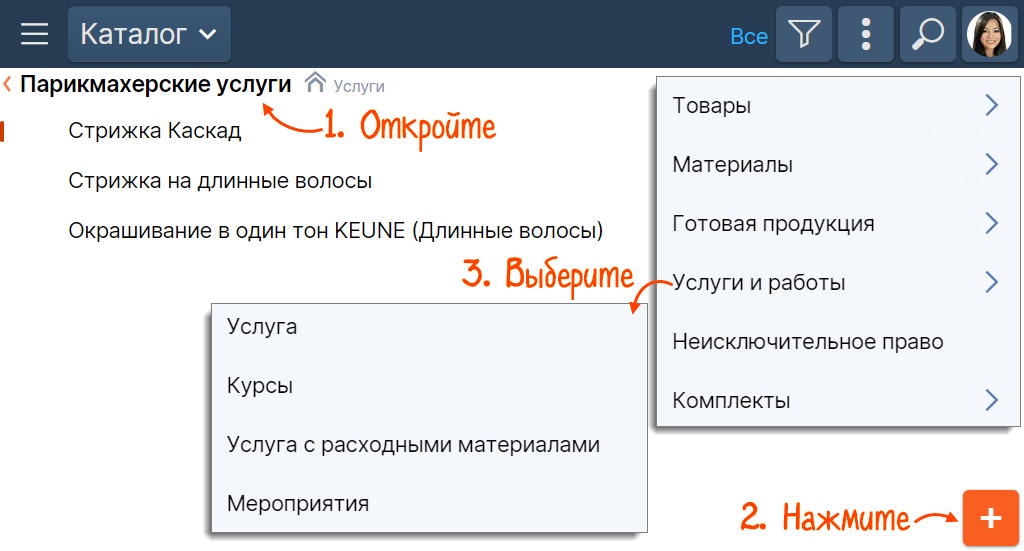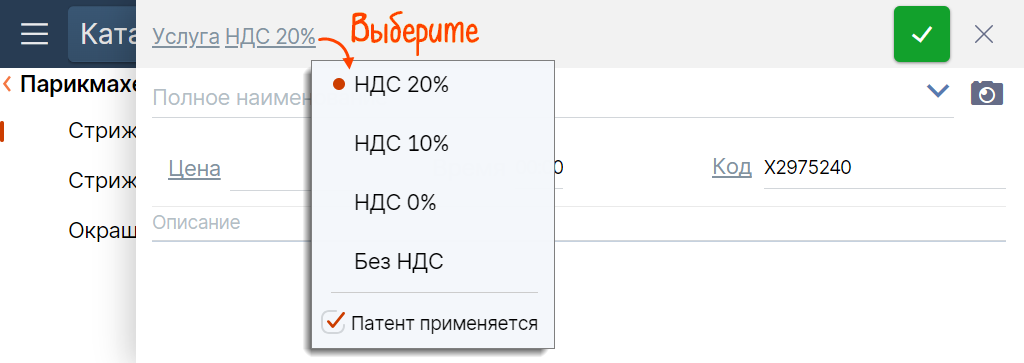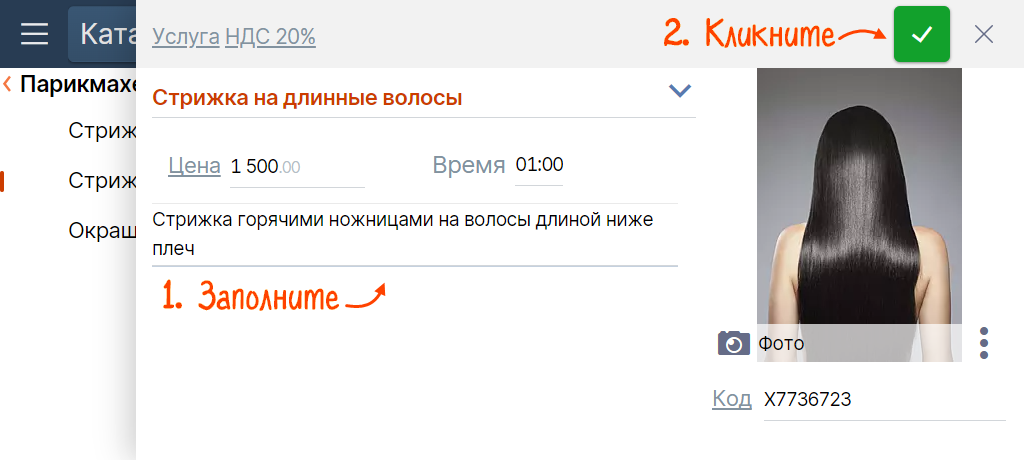Чтобы добавить позицию в каталог, создайте карточку товара или услуги и сохраните ее.
Порядок действий зависит от того, в каком интерфейсе вы работаете — Salon Front или Saby Clients.
- В разделе «Каталог» откройте папку, где будет находиться позиция.
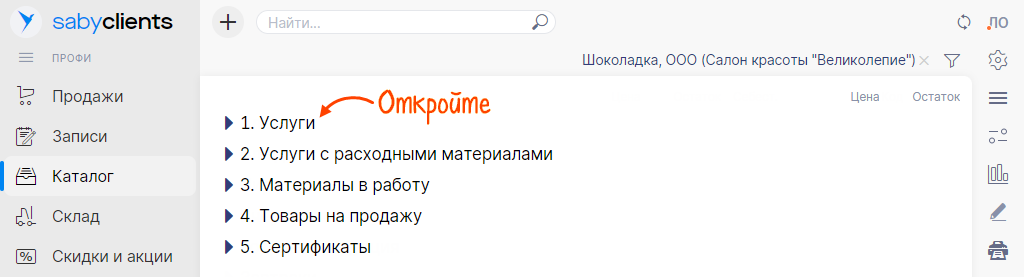
- Нажмите
 и выберите тип номенклатуры, например «Услуга» или «Товар».
и выберите тип номенклатуры, например «Услуга» или «Товар». 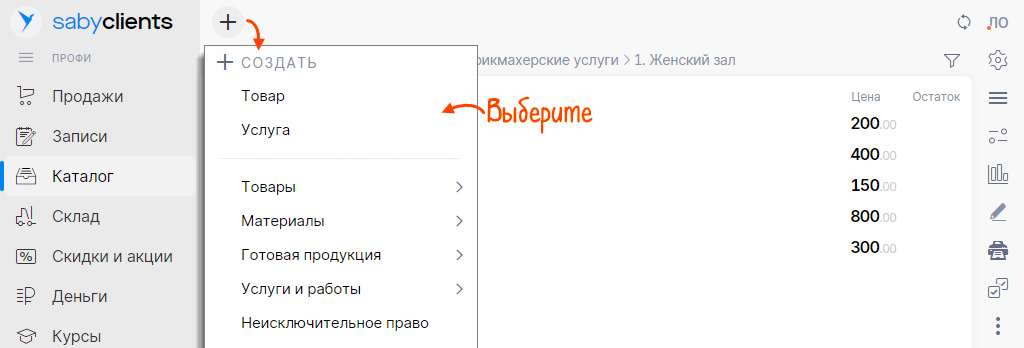
- Укажите ставку НДС. Она будет отображаться в чеке и складских документах.
Если в настройках системы налогообложения указан режим «Патент», оставьте флаг «Патент применяется».
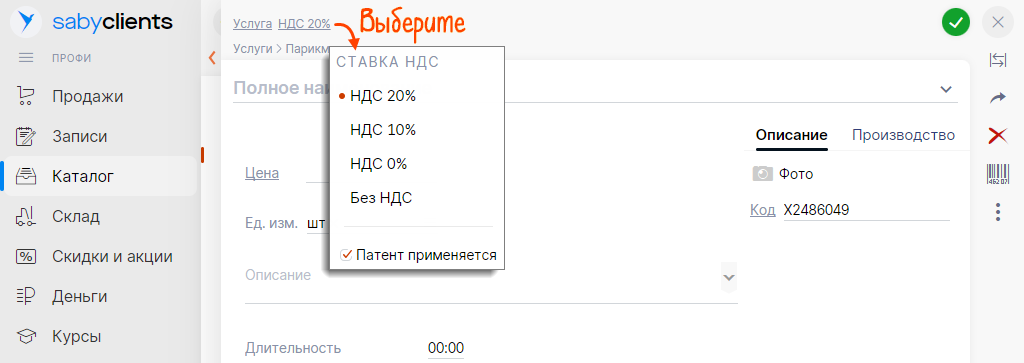
- Заполните карточку. При онлайн-записи клиенты будут видеть цену, фото, описание, длительность услуги.
Если добавляете услугу, укажите время процедуры. Администратору не придется каждый раз вводить его вручную, а клиент при онлайн-записи сразу увидит, сколько времени займет процедура.
- Кликните
 .
. 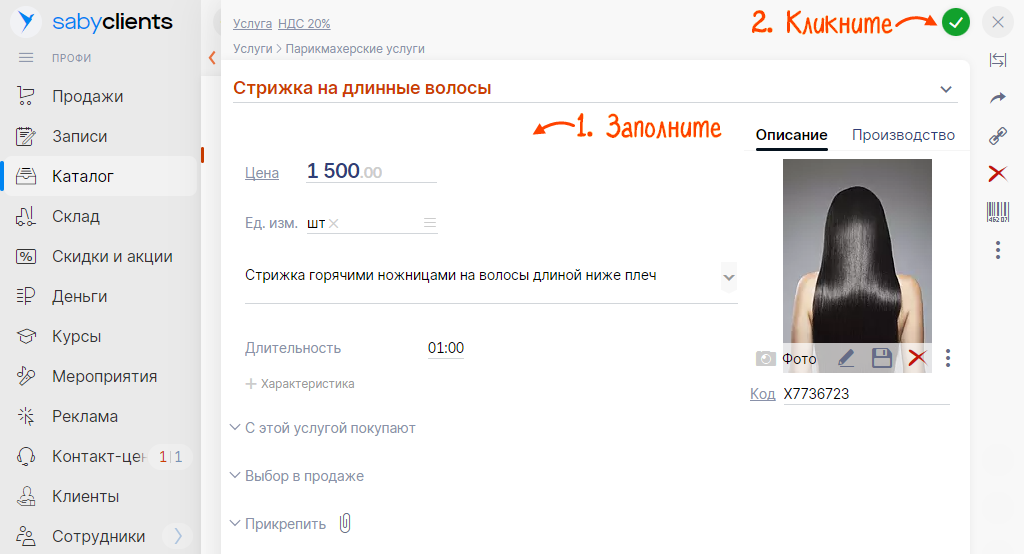
Карточка товара или услуги создана, позиция добавлена в каталог. Если вы работаете с прайсами, добавьте в него карточку товара или услуги.
- В разделе «Каталог» откройте папку, где будет находиться позиция.
- Нажмите
 и выберите тип номенклатуры, например «Услуга» или «Товар».
и выберите тип номенклатуры, например «Услуга» или «Товар». 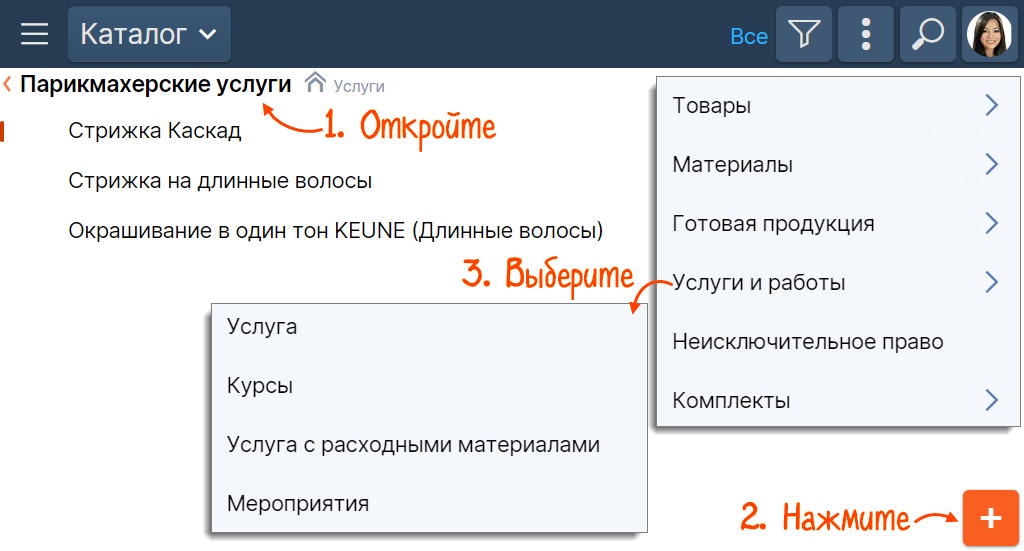
- Укажите ставку НДС. Она будет отображаться в чеке и складских документах.
Если в настройках системы налогообложения указан режим «Патент», оставьте флаг «Патент применяется».
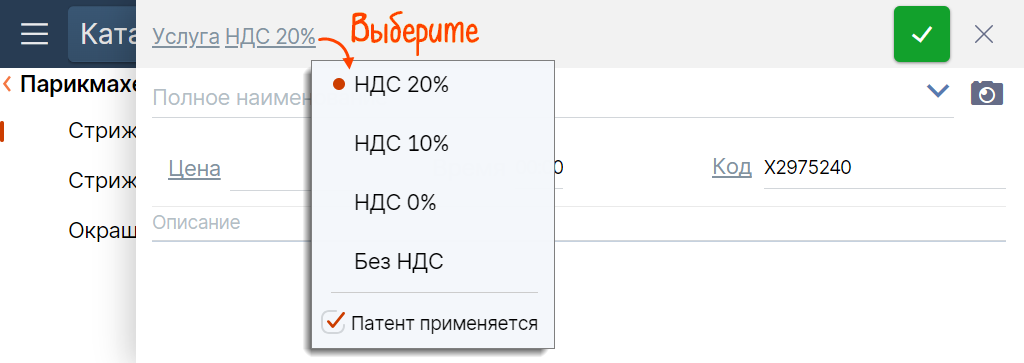
- Заполните карточку. При онлайн-записи клиенты будут видеть цену, фото, описание, длительность услуги.
Если добавляете услугу, укажите время процедуры. Администратору не придется каждый раз вводить его вручную, а клиент при онлайн-записи сразу увидит, сколько времени займет процедура.
- Кликните
 .
. 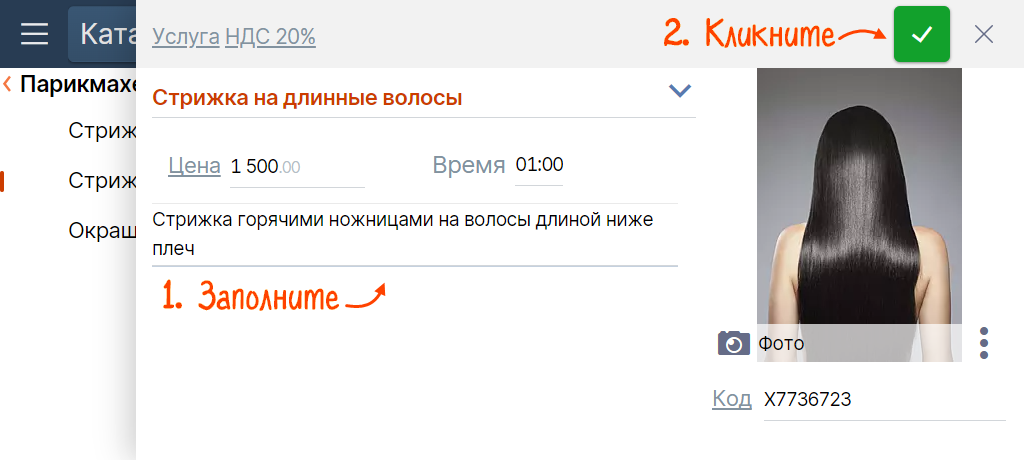
Карточка товара или услуги создана, позиция добавлена в каталог. Если вы работаете с прайсами, добавьте в него карточку товара или услуги.